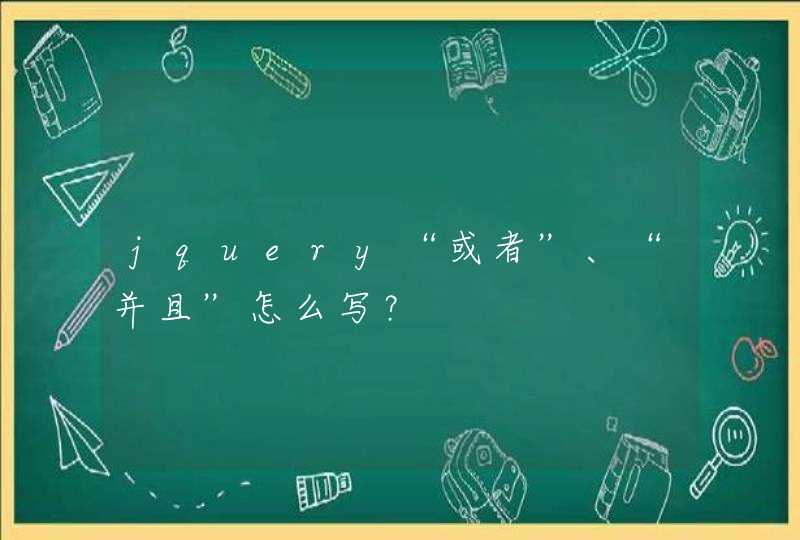导出
安装依赖
cnpm i xlsx --save
实现
定义公共组件Excel,该组件需要提供导出按钮,当点击时触发相应逻辑
组件可接收的参数如下
默认值如下
根据传入的type类型决定到底是显示导入、导出、预览按钮还是都显示
当点击导出按钮,触发回调
引入xlsx
导出逻辑
首先要做的就是校验是否用户自己实现了导出函数,以及传入的数据是否为数据且是否为空,由于不止导出要用,故放到untils中作公共函数,其他的辅助函数也从中导出
isVoid函数
getTable函数
getSheetHead函数
format函数
getCharCol函数
导出结果如下
改进
可能你也发现了,导出的结果是没有样式信息的,那么如何增加样式呢?答案是xlsx-style
安装依赖
cnpm i xlsx-style --save
npm install file-saver --save
xlsx-style导入报错
将报错文件copy一份,修改后放到assets目录下
找到umijs的webpack配置文件,新增如下配置
增加文字颜色和首行高亮处理
增加辅助函数calculateWidth
增加辅助函数addHeadlineStyle
导出方式使用filesave
效果如下
导入
现在,我们来完成导入功能,并且导入后需要使用表格进行分页预览
新增modal弹窗,用作预览界面
对应函数renderBody如下
对应函数renderButton如下
对应函数onPageChange如下
点击导入按钮,回调处理如下
新增的辅助函数如下
新增组件状态如下
导入预览效果如下
文档
https://www.npmjs.com/package/xlsx-style
https://github.com/eligrey/FileSaver.js
https://www.npmjs.com/package/xlsx?activeTab=readme
如有问题,欢迎评论指正哦~~
最后,还有个很重要的事情,点个赞再走吧,客官~~
可参考:微信JS-SDK说明文档 >
此时可能出现白名单错误(忘截图了),需要在微信公众号中设置错误中的IP
注意:access_token和ticket都需要缓存
4. 获取签名 signature
将以上内容以键值对形式拼接,类似如下
本地引入sha1算法(需网上查找)
将上述拼接的字符串以参数的形式传递到sha1中得到 signature
signature = sha1(拼接完的字符串)
验证 signature 是否正确 >
将appId,nonceStr,timestamp和signature返回给前端
官网上是这样描述的:
这时候调用 updateAppMessageShareData , updateTimelineShareData 的时候就可以生效了,具体原理不清楚。。
注意:imgUrl配置有严格的要求
尺寸120 x 120,大小不超过10K,不支持GIF格式。必须采用https协议(最好写完整url),不支持base64。由于我使用的是vue,在webpack打包时图片小于10k的是会自动打包成base64导致无法正常显示图片,因此在webpack.base.config.js中修改默认配置
由于在网页中直接查看pdf的路径是无法在微信中查看(安卓)和分享(ios),因此使用pdf插件进行优化 --- pdf.js 。其原理是绘制成canvas,最终在真机上放大时可能出现模糊的问题。
创建之后控制台会报错出现跨域问题,因为pdf.js不支持跨域访问。此时可以将错误跨域信息在上一步你引入的文件中查找,然后将其判断语句注释掉即可解决这个问题。最后会发现pdf出现在这个容器中(忘截图了),也实现了微信中预览和分享的功能。